A mobil internet a modern cellás kommunikáció egyik legfontosabb jellemzője. Nehéz elküldeni egy olyan eszközt, amely nem támogatja a hálózati tér kimenetét. Az MTS ügyfelei számára nagysebességű hozzáférést kínál az utolsó 4G szabvány szerint, akkor az országban magas szintű jelet foghat. De a SIM-kártyákon kívül speciális külső berendezések vannak a hálózatba való belépéshez - útválasztók és útválasztók. Ma tanulmányozunk minden módszert az MTS modem laptophoz való csatlakoztatására.
Csatlakoztassa a modemet a számítógéphez
A felhasználók választékában az MTS 3G és 4G eszközöket gyárt. A szolgáltató szinte bármely ágában vásárolhatók meg. Adja meg a szolgáltató képviselőiből származó berendezések költségeit.
Ön képes megrendelést küldeni a házba történő küldéssel a futárszolgálat és a költségek kifizetésével. Nem kell elhagynod az otthonát.
Általában a készletet a modul maga, a felhasználói kézikönyv. Nem haladja meg a szokásos memóriakártya méretét. Tökéletes az utazás vagy az utazás idején.
A termékházban található egy speciális SIM-kártya nyílás. Ehhez választhat egy díjszabást ilyen célokra, forduljon a menedzserhez, és válassza ki a leginkább elfogadható lehetőséget.

Általában a Szolgáltató eladja a kiindulási készleteket, amely tartalmaz egy modemet és SIM-kártyát egy meghatározott szerződéssel. Gyakran az ilyen halmazok akciók és kedvezmények, így a legjövedelmezőbb megvenni mindent együtt, és nem külön-külön.
Az eszköz használatához elegendő az eszköz csatlakoztatásához az álló PC vagy laptop USB bemenetével. A rendszernek automatikusan meg kell határoznia az új berendezést, és aktiválnia kell a szoftver-illesztőprogramot.
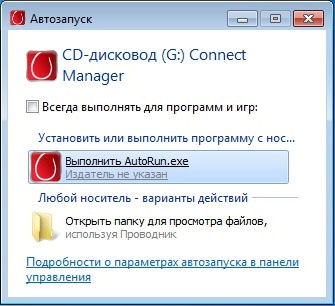
A telepítési folyamat meglehetősen egyszerű, folytassa a képernyőn megjelenő utasítások szerint. Tökéletes működés után végezzen újraindítást. A működési kijelzőn speciális MTS-alkalmazás jelenik meg. Ha rákattint, a Connection Setup menü jelenik meg. Az internetes térből való kilépéshez kattintson a Start gombra.
Általában nincs probléma a telepítéssel. De a számítógép operációs rendszere nem tudja mindig meghatározni a csatlakoztatott eszközt. Meg kell manuálisan aktiválnia az illesztőprogramokat. Ehhez futtassa az eszközkezelőt az eszköztárban. Különböző platformokon különböző helyeken lehet.
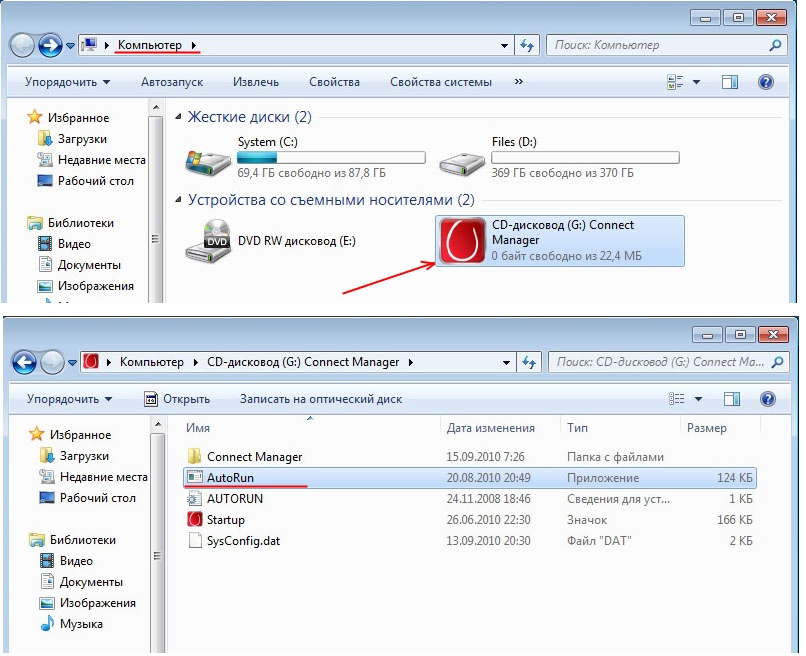
Keresse meg az ismeretlen berendezéseket a listában, és frissítse az illesztőprogramokat. Töltse le őket az internetről, de ki kell választania egy egyedi fájlt a modem modelljéhez. Ellenőrizze a forrásokat a letöltés megkezdése előtt, hogy ne vírusos programot kapjon. A jövőben próbálja meg bekapcsolni a készüléket ugyanazon a kikötőbe, hogy megújítsa az eljárást más csatlakozókra. Ezt követően szükség lesz a hozzáférési pont konfigurálására, de a felülvizsgálat következő szakaszaiban.
Figyelem! Az MTS router nem támogatja más operátorok SIM-kártyáját.
Csatlakoztassa a modemet az útválasztóhoz

A vezeték nélküli hálózati hozzáféréshez speciális eszközöket fejlesztettek ki - útválasztók. Néhány modellje támogatja az USB modemet, a készüléket a készülék esetében tervezték. Nem minden útválasztó képes dolgozni a mobilszolgáltató modemjével együtt, még akkor is, ha USB-csatlakozó van. A telepítéshez szüksége lesz:
- Óvatosan vizsgálja meg az útválasztó jellemzőit a vásárlás előtt. Ellenőrizze, hogy kompatibilis más eszközökkel.
- Két ilyen eszköz dokkolása.
- Adja meg a belső útválasztó felületet. Ehhez adja meg a "192.168.0.1" címsorban lévő böngészőt.
- A főmenüben állítsa be a szükséges beállításokat. Kapcsolat aktiválása a 3G és az LTE hálózatokhoz.
- Hozzon létre egy új hozzáférési pontot a paraméterek megadásával: Telefonszám * 99 #, Név és cím írása "Internet.mts.ru".
- Telepítse az automatikus kapcsolatot a hálózathoz.
- Sok modern eszköz állítható be a legtöbb celluláris operátor beállításához.
- Mentse a módosításokat és indítsa újra a készüléket.
Az ilyen hátrányos helyzetű manipulációk után ki tudja adni a mobil internetet.
Figyelem! Ha a modem nem alkalmas routerre, cserélje ki a szoftvert, vagy vásároljon egy másik felszerelést.
Csatlakoztassa a modemet a tablettához
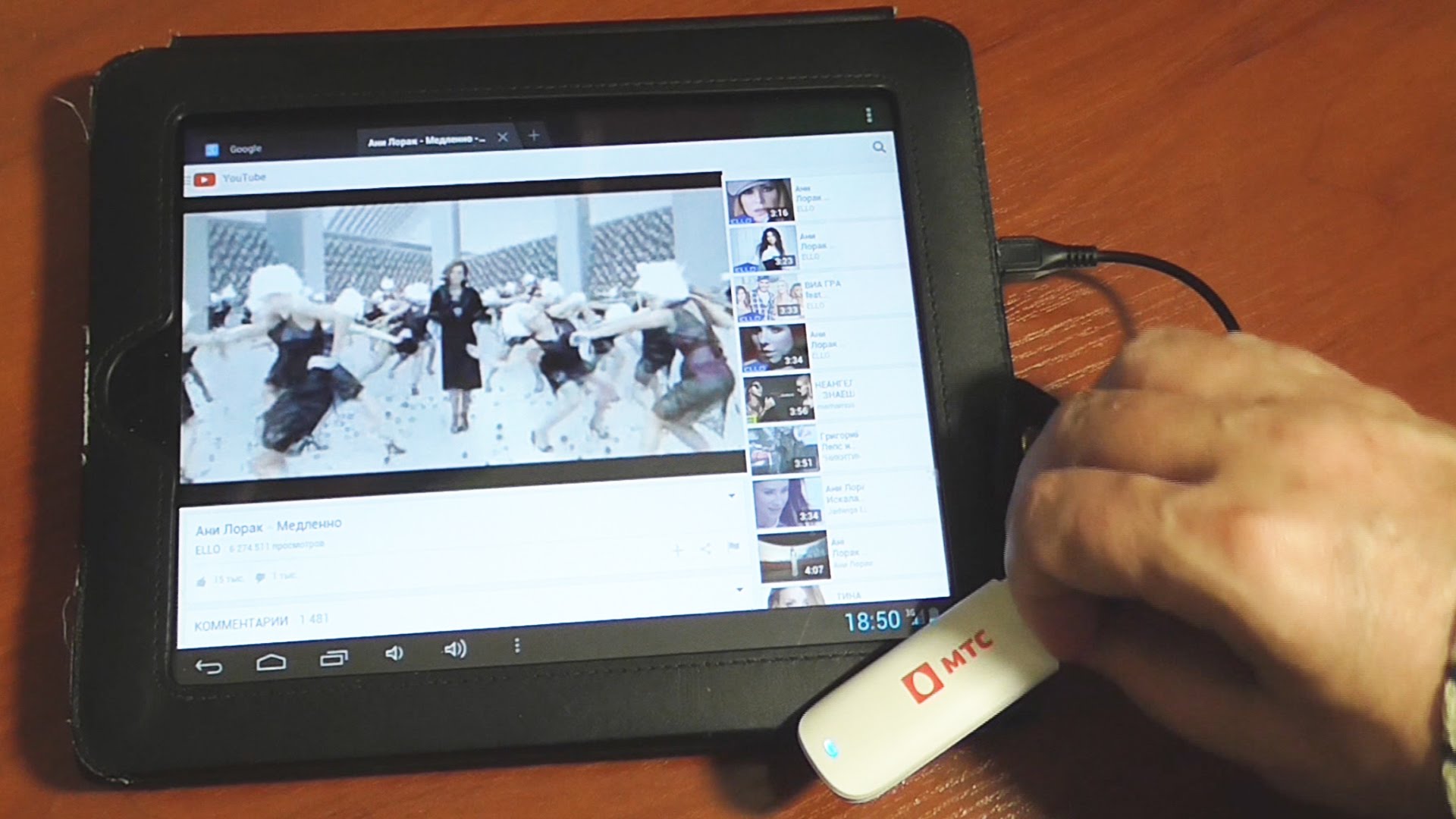
Kevés ember tudja, de a modem lehet aktiválni egy tablet számítógépen. A telepítési eljárás meglehetősen bonyolult, és ez nem mindig produktív. Ebben az esetben a SIM-kártyán keresztül könnyebb elvégezni a kapcsolatot. Meg kell vizsgálni, hogy a készülék támogatja-e ilyen kapcsolatot.
Szinte minden ilyen eszköznek csak egy mikro USB-portja van. Ezért egy speciális adapterkábelt kell vásárolnia - OTG. A dokkolás után a felső sarokban lévő 3G vagy 4G ikont megjeleníteni kell a kijelzőn. Most be kell állítania a hozzáférési pontot. Ehhez menjen a beállításokhoz, általában az asztalon lévő eszközként jelenik meg, de sok modell különbözhet számos modelltől. Keresse meg a mobilhálózatok lapját, és egy APN-t képez. Adja meg a tárcsázás nevét és kombinációját - "Internet.mts.ru" és * 99 #. Ezt követően korlátozhatja a mobil internetét.
De vannak olyan helyzetek, amikor a tabletta nem tudja meghatározni a külső eszközt, úgy látja, hogy egy modemet CD-ROM -ként látja el. Ahhoz, hogy megszabaduljon egy ilyen értéktől, szüksége lesz:
- Csatlakoztassa a modemet egy álló számítógéphez, és módosítsa azt.
- Töltse le a Hyper Terminal App alkalmazást és telepítse azt.
- Kezelés után válassza ki a készüléket - router.
- Tárcsázza az "ATE 1" kód parancsot.
- Ezután adja meg az "a ^ u2diag \u003d 0" értéket a sorban, és erősítse meg.
- Most a modem nem tekinthető kompozit felszerelésnek, és a tabletta csak látni fogja, és nem CD-ROM-ot.
- Próbálja újra csatlakozni. Ez az eljárásnak segítenie kell.
- Ezt követően állítsa be a korábban jelzett hozzáférési pontot.
Modem beállítása a Windows 7 rendszerben
Ha nincs további felszerelése vagy útválasztója, akkor mindig használhatja az okostelefont modemként. Csak csatlakozzon hozzá egy személyi számítógéphez. Többféleképpen teheted meg:
- Az IR-porton keresztül.
- A Bluetooth modulon keresztül.
- USB csatlakozó.
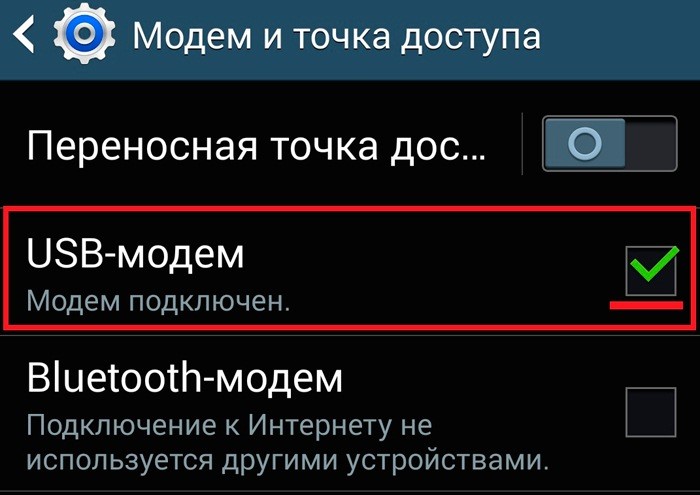
Figyelembe vesszük a harmadik lehetőséget, mert ez a leggyakoribb a felhasználók és az egyszerű. Először is, dokkoljon egy okostelefont számítógéppel vagy laptopral. Csatlakoztassa a modulot modemként. Ehhez meg kell nyitnia a Terminál kezelőpanelt, válassza ki a Telefon és a Modem fület. Keresse meg a "Modem" elemet, és kattintson az Új gombra. Ezután adja meg a meghajtó elérési útját és telepítse azt. Töltse le a fájlt az internetről előre, visszahúzza a készüléket, kompatibilisnek kell lennie vele.
Most menjünk a paraméterek azonnali beállításához:
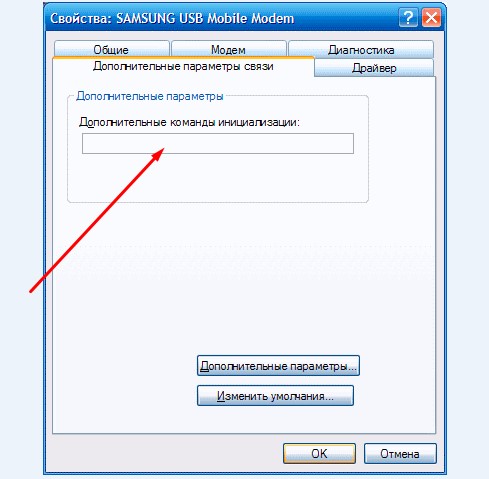
Most konfigurálja a kapcsolatot:
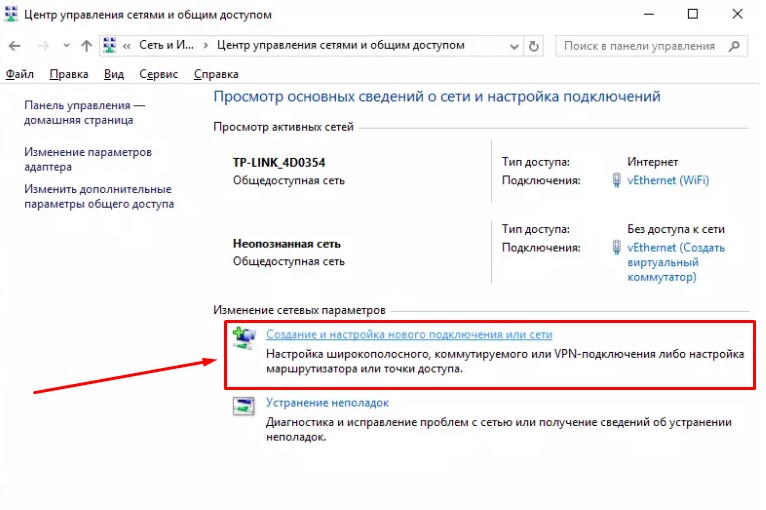
Ha a kiigazítás nem segített, tegye a következő műveleteket:
- A Hálózatkezelő központban keresse meg a lapot, szerkessze az adaptert.
- Keresse meg a létrehozott kapcsolat előtt, és menjen a tulajdonságokhoz.
- A TCP-IP protokoll beállításainak konfigurálása. Telepítse a jelölőnégyzeteket néhány elemben:
- megkapja az alapértelmezett IP-azonosítót;
- a DNS-kiszolgálók automatikus átvétele.
- Távolítsa el a távoli hálózatok használatát.
- Deaktiválja az IP protokollok automatikus tömörítését.
- Kattintson az "OK" gombra.
Ellenőrizze a kapcsolatot. Ha nem alakult ki, próbálja meg újraindítani az álló számítógépet.
A Windows XP modem konfigurálása

Az operációs rendszer ezen verziójára vonatkozó kapcsolat telepítésére szolgáló eljárás majdnem azonos. A különbség csak a belső helyszínen és az interfész kialakításában fekszik. Az összes hibakeresést az eszköztárban is elvégzik, az általános hozzáférés-vezérlőközpontban és a hálózatokban. Az operációs rendszer ugyanaz, ezért nem számíthat jelentős változásokat. Bátran húzza ki az előző algoritmust.
Fontolja meg, hogyan tud csatlakozni a Bluetooth-adapteren keresztül. Ez a modul nem áll rendelkezésre a laptopok és számítógépek összes modelljén. Aktiválja a modulokat egyidejűleg a számítógépen és a mobileszközön. A számítógép beolvassa a legközelebbi pontokat, és megtalálja az okostelefont. Ezután szükség lesz a kapcsok szinkronizálására a kódkombinációk megadásával. Most átválthat az MTS modem beállításainak módosítására.



































